

Functies
Vaste schijf voor massaopslag
● U kunt de ingebouwde harde schijf gebruiken voor het opslaan van uw hele
muziekbibliotheek en deze tevens als extern station op uw pc gebruiken
voor het opslaan van andere gegevensbestanden.
MP3-, WMA-, Audio ASF- en Ogg-bestanden afspelen
● Uw speler ondersteunt het afspelen van zowel MP3, WMA, Audio ASF als Ogg.
Ondersteuning USB-Hostfunctie
● Sluit externe apparaten aan, zoals digitale camera’s, MP3-afspeelapparatuur, etc.
om geluidsbestanden en afbeeldingsbestanden te kunnen overbrengen zonder
behulp van een pc.
Video-terugspeelfunctie
● U kunt na het downloaden videobestanden bekijken Door gebruik te maken
van de Multimedia Studio.
Afbeeldings- & Tekstviewerfunctie
● U kunt JPEG-bestanden en tekstbestanden (.txt) bekijken.
USB 2.0 gegevensoverdracht op hoge snelheid
2

Functies
SRS WOW-surround-geluid
● De 3D surround-functie (SRS) verleent het geluid extra diepte.
1.5-inch TFT Kleuren-LCD
● U kunt genieten van hoge-kwaliteits afbeeldings- en videobestanden.
Ondersteuning van Diverse Spellen
● U kunt genieten van diverse spellen zoals Tetris, Omok en Othello.
Ingebouwde Oplaadbare Li-Ion Batterij
● De ingebouwde, oplaadbare lithiumbatterij biedt een afspeeltijd tot 18 uur voor
muziekbestanden en 3 uur voor videobestanden.
Regelfunctie terugspeelsnelheid
● U kunt de terugspeelsnelheid voor muziek- of stemopnamebestanden
aanpassen.
Opwaardeerbaar
● Als het nodig is, kun je de ingebouwde programma's opwaarderen.
Kijk op onze introductiepagina (www.samsung.com) voor upgrades.
NL
3
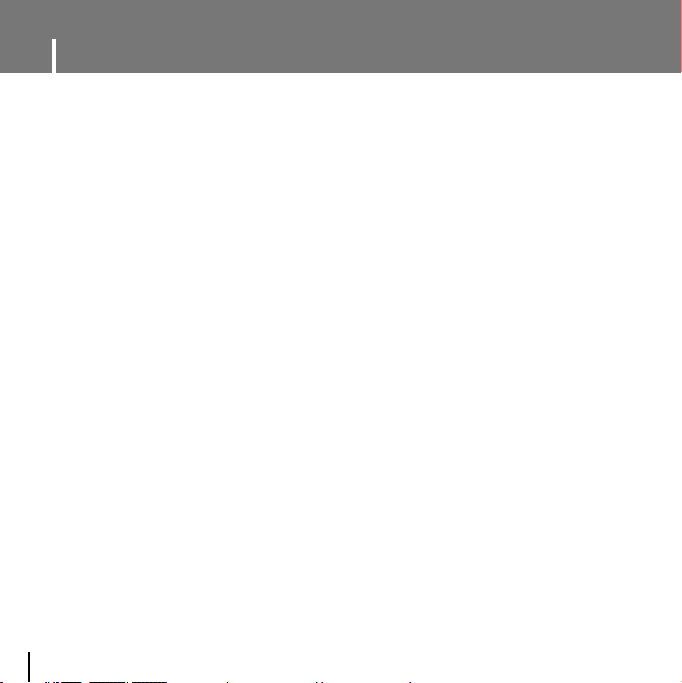
Inhoudsopgave
I
Hoofdstuk 1 - Voorbereidingen
Functies ...................................................2
Veiligheidsinstructies................................6
Veiligheid van de batterijlader .................8
Waarschuwingen bij het opladen ............9
Onderdelen ............................................10
Positie van de bedieningselementen .....11
Display ...................................................12
I
Hoofdstuk 2 - Verbinding met computer
Verbinding met de computer..................13
● Software installeren...............................13
● De speler aansluiten op de pc via de
USB-kabel ...........................................15
Media Studio gebruiken .........................17
● Bestanden downloaden .........................17
● Afspeellijst verzenden............................19
● Het creëren van een Folder op
uw Speler ............................................21
● Een bestand/map verwijderen.................22
● De Speler Formatteren ..........................23
● Tracks van een Audio CD splitsen...........24
● De Help-functie bekijken in Media Studio..25
De speler als Verwisselbare Schijf gebruiken
● Bestanden downloaden .........................26
● De USB-kabel loskoppelen.....................28
Multimedia Studio installeren.................29
● Software installeren...............................29
Multimedia Studio gebruiken .................31
● Afbeeldingen bewerken..........................31
● Afbeeldingen verzenden.........................32
● Video’s verzenden ................................34
● Videobeelden vastleggen .......................36
● De Help bekijken in Multimedia Studio .....39
...26
I
Hoofdstuk 3 - Uw speler gebruiken
Muziekbestanden Afspelen ...................40
● Muziek tijdelijk onderbreken....................40
● Het volume regelen...............................40
Blokkeerfunctie ......................................41
Continue herhaling ................................41
● Beginpunt ...........................................41
● Eindpunt .............................................41
Zoeken naar muziek-/spraakbestanden
● Zoeken naar specifieke gedeelten tijdens
het afspelen.........................................42
● Zoeken naar een specifiek bestand
tijdens het afspelen ...............................42
● Tracks wijzigen in de stopmodus.............42
De belangrijkste functies instellen in de
muziekmodus ........................................43
● Add to Favorites ...................................43
● EQ .....................................................43
● SRS ...................................................44
● Play Mode ...........................................45
● File Info...............................................45
MENU-opties..........................................46
Naar FM-radio luisteren .........................47
● De FM-Radiomodus inschakelen
● Naar een golflengte zoeken
De hoofdfuncties in de FM-modus instellen
● Mono / Stereo
● Preset Mode
● Edit Preset
● Auto Preset
Spraakopname maken...........................50
Van de radio opnemen...........................51
De hoofdfuncties in de navigatie instellen
● Go to Top
......................................48
........................................48
...........................................49
..........................................49
............................................53
....42
.............47
....................47
..48
...53
4

Inhoudsopgave
● Add to Favorites ...................................54
● Delete File ...........................................54
I
Hoofdstuk 3 - Uw speler gebruiken
Tekst bekijken ........................................55
De hoofdfuncties in Text instellen ..........56
● Bookmark............................................56
● Go to page ..........................................57
● Page Scroll Type ..................................58
● Auto Scroll...........................................58
Afbeeldingsbestanden bekijken .............59
Videobestanden bekijken.......................60
De USB Host gebruiken.........................61
● Een extern apparaat aansluiten...............61
● Bestanden vanaf een Extern Apparaat naar
de speler verzenden..............................62
● YH-J50 USB-HOST Compatibel ..............64
Een spel spelen .....................................65
● Clear Screen........................................65
● Othello ................................................66
● Omok .................................................67
● Tetris ..................................................68
Geavanceerde functies instellen............69
Instellingen Schermbeeld.......................70
● Scroll Speed ........................................70
● Backlight .............................................70
● Lcd Off Time ........................................71
● Text Set...............................................71
Instellingen geluidseffecten....................72
● WOW Level .........................................72
● WOW Optimum ....................................72
● Auto EQ ..............................................73
● Fade In ...............................................73
● User EQ Set ........................................74
● Clicker ................................................74
Instellingen Time/Schedule....................75
● Memo .................................................75
● Calendar .............................................76
● Sleep..................................................77
● Date/Time............................................77
FM-radio instellen ..................................78
● FM Region...........................................78
● FM Search Level ..................................78
Opname-instellingen ..............................79
● Bit Rate...............................................79
Systeeminstellingen ...............................80
● Languages ..........................................80
● File Language ......................................80
● Play Speed ..........................................81
● Resume ..............................................81
● PC Connect Mode ................................81
● Default Set ..........................................82
● About..................................................82
I
Hoofdstuk 4 - Bijvoegsel
Tabel MENU.........................................83
I
Hoofdstuk 5 - Klantenservice
Problemen oplossen ............................84
Specificaties.........................................86
NL
5

Veiligheidsinstructies
Gelieve alle instructies door te nemen om te voorkomen dat u zichzelf verwondt en opdat geen
schade wordt toegebracht aan het apparaat.
Niet blootstellen aan
extreme temperaturen
(tussen -5°C en Lager dan
+35°C). Niet blootstellen
aan vocht.
Oefen geen al te grote druk
uit op het apparaat.
Zorg ervoor dat er geen
vreemde voorwerpen in
het apparaat terecht
komen.
Stel het apparaat niet
bloot aan chemicaliën
zoals benzeen of
verdunningsmiddelen.
Stel het apparaat niet
bloot aan direct zonlicht
of andere hittebronnen.
Probeer niet het apparaat
zelf uit elkaar te halen en
te repareren.
✽
Houdt u er rekening mee dat wij elke aansprakelijkheid afwijzen voor schade door verlies van opgeslagen of
opgenomen gegevens ten gevolge van defecten, reparaties of andere oorzaken.
Plaats geen zware
voorwerpen bovenop het
apparaat.
Raak de oplader niet met
natte handen aan.
Bewaar het apparaat niet op
in een stoffige omgeving.
Gebruik het apparaat niet
in de buurt van een
apparaat dat een krachtig
magneetveld opwekt.
6
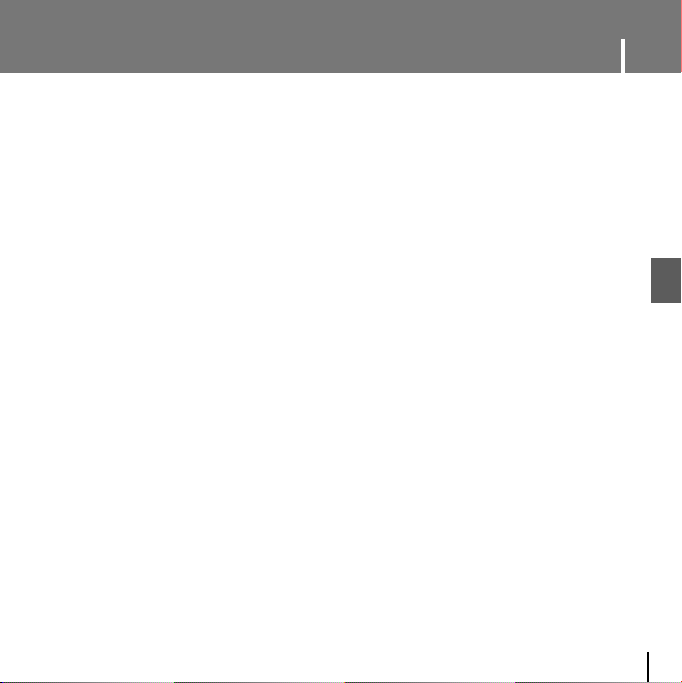
Veiligheidsinstructies
I Oortelefoon
Volg de veiligheidsinstructies voor in het verkeer
● Gebruik de oortelefoon niet terwijl u een auto bestuurt of op een fiets rijdt. Dit is niet alleen gevaarlijk,
maar ook in strijd met de wet.
● Er kan een ongeluk gebeuren als u het volume van de oortelefoon harder zet terwijl u op straat loopt,
met name als u de weg oversteekt op kruispunten.
Bescherm uw oren
● Zet het volume niet te hard.
Artsen waarschuwen tegen de gevolgen van langdurige blootstelling aan harde muziek.
● Stop met het gebruiken van het apparaat of zet het volume lager als uw oren beginnen te tuiten.
● Zorg ervoor dat u niet met uw arm of met andere voorwerpen blijft haken achter de kabel van de
oortelefoon tijdens wandelingen of oefeningen.
I Gebruiksomstandigheden omgeving
● Omgevingstemperatuur : 5°C ~ 35°C
● Luchtvochtigheid : 10% ~ 75%
I Milieu-informatie
● Volg de plaatselijke voorschriften voor afvalverwijdering op bij het weggooien van verpakkingen,
batterijen en oude elektronische apparaten.
● De verpakking van uw speler bestaat uit karton, polyethyleen, enz. en bevat geen overbodige materialen.
NL
7

!
!
WAARSCHUWING
KANS OP ELEKTRISCHE SCHOK. NIET OPENMAKEN
De ongeïsoleerde onderdelen binnenin de
oplader kunnen een elektrische schok veroorzaken.
Maak de behuizing van de oplader niet open om uw
eigen veiligheid niet in gevaar te brengen.
Lees deze gebruikershandleiding door om
mogelijke problemen te voorkomen bij het gebruik
van de oplader.
WWWWaaaaaaaarrrrsssscccchhhhuuuuwwwwiiiinnnngg
✍
- Om brand of een elektrische schok te voorkomen, mag u de lader niet in de buurt van water
gebruiken.
pp
LLLLeeeetttt oooopp
✍
- Gebruik de oplader alleen bij een stopcontact dat overeenkomt met de vorm van de stekker op
de omvormer om elektrische schokken te voorkomen.
- Zorg ervoor dat de stekker van de oplader volledig in het stopcontact zit.
8
gg

Waarschuwingen bij het opladen
Bij uw speler is een lader meegeleverd.
Sluit de lader aan op een stopcontact.
✻ Wanneer het laden voltooid is verschijnt
het bericht “Charge Completed” op het scherm.
✻ Om te laden opnieuw met behulp van de
USB-kabel, dient u [Settings] → [System] →
[PC Connect Mode] → [Charge] in het
menuscherm te selecteren. Om met behulp van
de USB-kabel te laden, moet de pc ingeschakeld
zijn. Indien de pc in de energiebesparingsmodus
overgaat, wordt de batterij niet geladen.
✻ Het laden van de batterij via de USB-kabel duurt ongeveer 6 uur. Het laden van de batterij met de lader
duurt ongeveer 3 uur.
pp
LLLLeeeetttt oooopp
✍
- Vermijd het risico van brand door de batterij niet langer dan 12 uur op te laden.
- Sluit niet meerdere apparaten aan op hetzelfde stopcontact.
- Gebruik geen defecte lader.
- Als u de oplaadbare batterij voor het eerst gebruikt of nadat u de batterij verschillende maanden
niet hebt gebruikt, moet u deze eerst volledig opladen.
- Als u de batterij te lang oplaadt, gaat dit ten koste van de levensduur van de batterij.
- De oplaadbare batterij is een verbruiksartikel en de capaciteit ervan neemt geleidelijk aan af.
- U kunt de levensduur van uw batterij verlengen door de volledig opgeladen batterij te gebruiken
totdat deze volledig leeg is en de batterij vervolgens helemaal op te laden voordat u deze
opnieuw gaat gebruiken.
- Wees ervan bewust dat wij elke verantwoordelijkheid afwijzen voor schade, die het gevolg is
van verloren gegevensbestanden (bewaard of opgenomen) vanwege defecten, reparatie of
andere oorzaken. Anders kan dit leiden tot brand of elektrische schokken.
- Raak de lader niet met natte handen aan.
NL
9
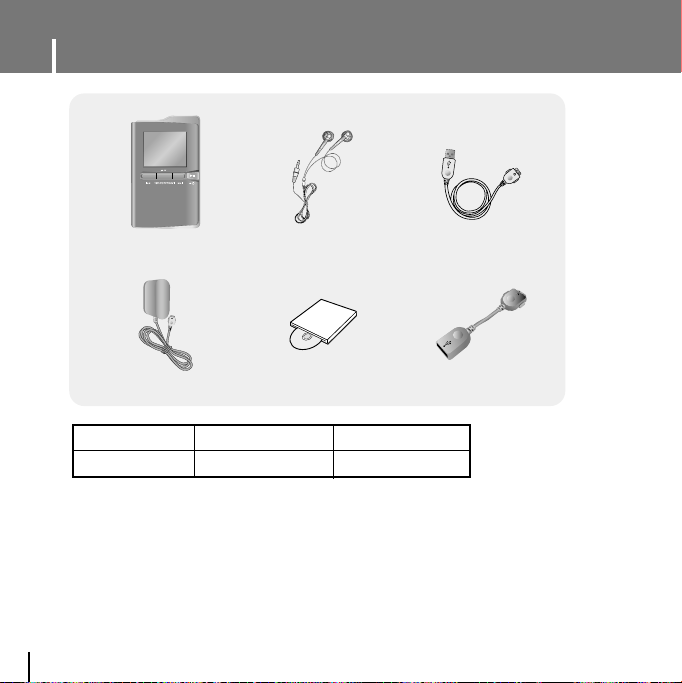
Onderdelen
Speler Oortelefoon
lader
Model
Intern geheugen
● De capaciteit van het bruikbare interne geheugen is minder dan aangegeven omdat de
interne firmware eveneens een deel van het geheugen gebruikt.
● Het ontwerp van accessoires kan zonder kennisgeving worden gewijzigd om verbeteringen
aan te brengen.
10
YH-J50 GB/GW
Installatie-CD
YH-J50 KB/KW
6GB
USB-kabel
USB-host Adapter
8GB

Positie van de bedieningselementen
Microfoon
Aansluiting voor oortelefoon
Blokkeerschakelaar
Display
[Achterkant]
Reset-
opening
OOOOppppmmmmeeeerrrrkkkkiiiinnnngg
✍
- Reset de speler door de RESET-opening in te drukken met behulp van een gepunt voorwerp
zoals een veiligheidsspeld.
gg
Aan/uit-knop
Afspeel- / pauzeknop
Knop voor springen/
zoeken
Selectie/Navigatie/
Volumeregeling-knop
Knop voor springen/
zoeken
Aansluiting voor USB-kabel
Herhaling/Opn
ame-knop
MENU
knop
TOOLknop
NL
11

Display
EQ/SRS controlelampje
Geluidssterkte-indicator
Indicateur Spelen/Pauze
Indicateur Spelduur
Indicator voor afspeelmodus
Indicateur Voortgang
Indicator voor resterend
batterijvermogen
Weergave muzieknummer
Actueel Tracktitel
OOOOppppmmmmeeeerrrrkkkkiiiinnnngg
✍
- De schermafbeeldingen zijn slechts ter illustratie. Het werkelijke scherm kan afwijken.
12
gg

Verbinding met de computer
Installeer Samsung Media Studio, voordat u de speler aan de pc aansluit.
❑ Systeemvereisten
Uw pc moet aan de volgende vereisten voldoen:
● Pentium 200MHz of hoger ● 100MB vrije ruimte op de harde schijf
● Windows 2000/XP ● Cd-rom-station (dubbele snelheid of meer)
● Ondersteunde USB-poort (2.0) ● DirectX 9.0 of hoger.
I
Software installeren
1 Plaats de installatie-cd in het
cd-rom-station.
Selecteer uw land/Regio.
OOOOppppmmmmeeeerrrrkkkkiiiinnnngg
✍
- Log in op uw pc als administrator (hoofdgebruiker) en installeer de bijgeleverde software
(Media/Multimedia Studio) voor Windows XP.
U kunt de accountinformatie wijzigen door [Start] → [Control Panel] → [User Account] te
selecteren in de taakbalk op uw pc.
gg
NL
13
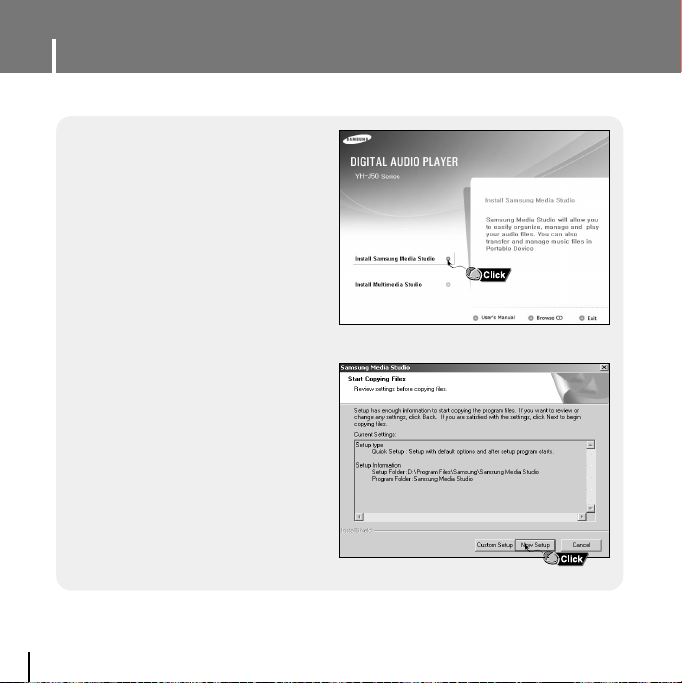
Verbinding met de computer
2 Selecteer [Install Samsung Media
Studio].
3 Volg de instructies in het venster om
de installatie te voltooien.
14

Verbinding met de computer
I De speler aansluiten op de pc via de USB-kabel
1 Sluit de USB-kabel aan op de USB-poort van de computer.
2 Sluit het andere uiteinde van de USB-kabel aan op de USB-poort aan de onderkant
van de speler.
● Verbind de eenheid met uw PC, en de USB-driver zal automatisch geïnstalleerd worden.
Als u de USB-kabel loskoppelt van uw pc terwijl een opdracht wordt uitgevoerd of terwijl
het USB-stuurprogramma wordt geïnstalleerd, werkt uw pc mogelijk niet correct.
3 Het USB-stuurprogramma wordt geïnstalleerd en er wordt een bericht weergegeven
dat er wordt gezocht naar een nieuw apparaat. Mogelijk is het scherm van de
display leeg tijdens de installatie. Ga naar Apparaatbeheer om te controleren of de
installatie met succes is voltooid.
4 Bij installatie van het USB-stuurprogramma wordt "Samsung YH-J50 USB
Device" weergegeven onder [Device Manager].
PC
NL
USB-kabel
Speler
15
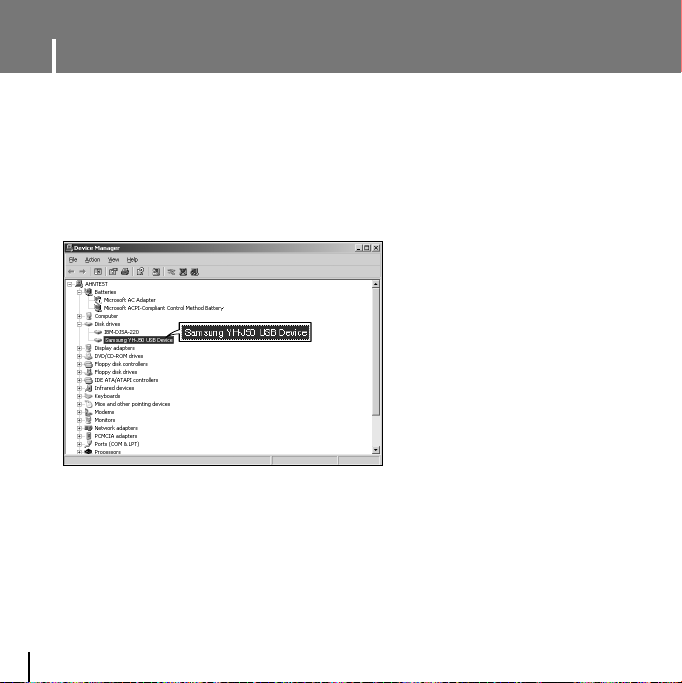
Verbinding met de computer
Hoe u kunt controleren of het USB-stuurprogramma op de juiste
wijze is geïnstalleerd
Windows XP:
Control Panel → System → Hardware → Device Manager → Disk Drives →
Samsung YH-J50 USB Device
5 Als het USB-stuurprogramma niet automatisch wordt geïnstalleerd, raadpleegt u de
volgende pagina.
16

Media Studio gebruiken
● Media Studio is het programma waarbij u muziekbestanden kunt downloaden naar de speler
en muziekbestanden kunt afspelen op de PC.
● Dubbelklik op het pictogram van Media Studio op de Desktop.
I Bestanden downloaden
Sluit de speler aan op uw PC.
1
● Er zal nu aan de rechterzijde van het beeldscherm een verbindingsvenster
verschijnen. Indien het scherm ‘Device Connection’ niet automatisch verschijnt, selecteer
[Device] → [Show device Window] uit het hoofdmenu.
2 Selecteer de bestandsmap waarin zich de bestanden bevinden die u wilt
overbrengen vanuit het [Library] venster.
● De muziekbestanden in de bestandsmap verschijnen in het midden van het scherm.
Library-
venster
(=Bibliotheek)
(Apparaat-)
verbindingsvenster
NL
17

Media Studio gebruiken
3 Wanneer de muziekbestanden verschijnen, selecteert u de bestanden die u wilt
verzenden, waarna u op de [Transfer] knop drukt.
● De geselecteerde bestanden worden nu naar de speler gezonden.
OOOOppppmmmmeeeerrrrkkkkiiiinnnngg
✍
- Zie Hulp op Media Studio voor meer informatie.
18
gg

Media Studio gebruiken
I Afspeellijst verzenden
1 Sluit de speler aan op de PC.
2 Klik op [File] → [Add Playlist] aan de bovenzijde van het beeldscherm.
● Als het invoerscherm verschijnt, voer dan de naam van de Afspeellijst-bestandsmap in.
3 Selecteer de folder waarin zich de bestanden bevinden die u wilt verzenden
vanuit het [Library] venster.
● De muziekbestanden in deze bestandsmap verschijnen in het midden van het beeldscherm.
NL
OOOOppppmmmmeeeerrrrkkkkiiiinnnngg
✍
- Een nieuwe Afspeellijst wordt aangemaakt wanneer u op de [Add] knop in het
Afspeellijst-venster drukt. Een geselecteerde Afspeellijst wordt gewist als op de
[Delete] knop wordt gedrukt.
- Zie Hulp op Media Studio voor meer informatie.
gg
19

Media Studio gebruiken
4 Sleep de gewenste bestanden naar de
gecreëerde Afspeellijst.
5 Druk op de [Transmit] knop in het
Afspeellijst-venster nadat u de Afspeellijst
heeft geselecteerd.
● Bestanden in de Afspeellijst worden nu
naar de speler verzonden.
● Schakkel de speler van de pc uit en
druk op de MENU-knop op de speler.
Selecteer vervolgens [Navigation] →
[Playlist] → [PC Playlist] om de
verzonden speellijst te bekijken.
20
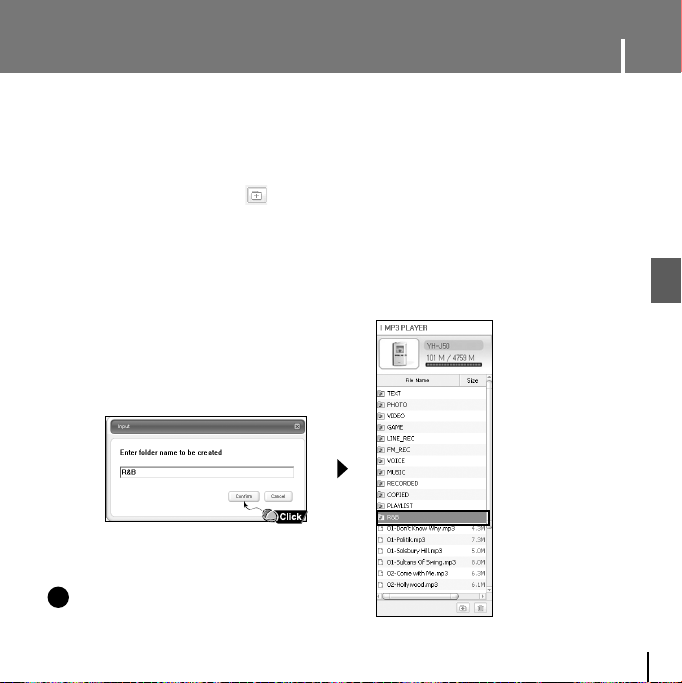
Media Studio gebruiken
● U kunt folders creëren op de speler om uw muziek beter te organiseren.
I Het creëren van een Folder op uw Speler
1 Sluit de speler aan op de PC.
2 Druk op de [Create Folder] knop aan de onderkant van het verbindingsvenster.
3
Wanneer een invoerscherm verschijnt voert u de naam in van de nieuwe bestandsmap.
● Een nieuwe bestandsmap wordt aangemaakt.
● Wanneer u een nieuwe bestandsmap opent en vervolgens een bestand verzendt, dan wordt
dit bestand geplaatst in de zojuist aangemaakte bestandsmap.
NL
OOOOppppmmmmeeeerrrrkkkkiiiinnnngg
✍
- Zie Hulp op Media Studio voor meer informatie.
gg
21

Media Studio gebruiken
I Een bestand/map verwijderen
1 Sluit de speler aan op de PC.
2 Druk op de [Delete] knop aan de onderzijde van het verbindingsvenster
nadat u in het verbindingsvenster de gewenste bestanden of bestandsmappen
heeft geselecteerd.
● Een geselecteerde bestandsmap of geselecteerd bestand wordt gewist.
OOOOppppmmmmeeeerrrrkkkkiiiinnnngg
✍
- Zie Hulp op Media Studio voor meer informatie.
22
gg
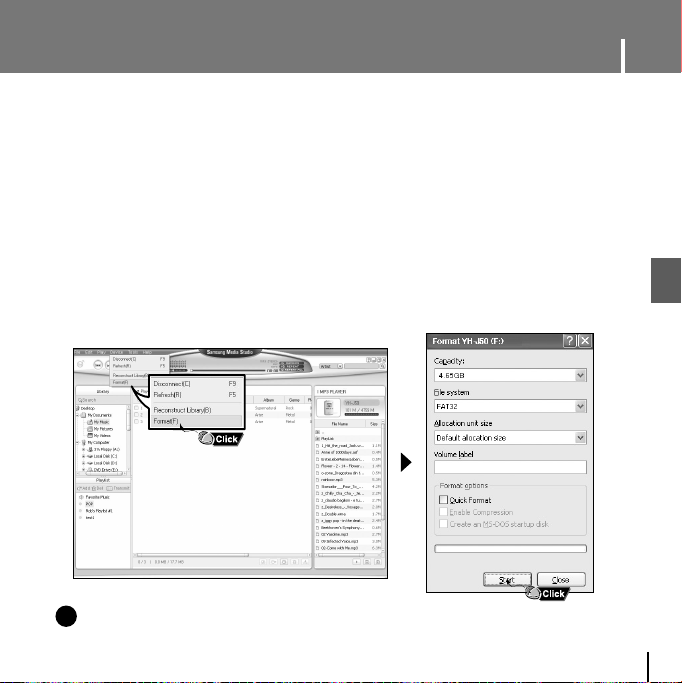
Media Studio gebruiken
● Bij formattering worden alle bestanden van de MP3-speler verwijderd, zodat een maximale
geheugencapaciteit beschikbaar is voor de opslag van nieuwe bestanden.
U kunt zich de moeite van het één voor één verwijderen van ongewenste bestanden besparen
door alle bestanden tegelijk weg te gooien.
I De Speler Formatteren
❈
Indien u de speler op uw PC hebt geformatteerd, gelieve het nogmaals te
formatteren met Media Studio.
1 Sluit de speler aan op de PC.
2 Druk op [Device] → [Format] aan de bovenkant van het beeldscherm.
3 Druk op de [Start] knop als het Format-venster verschijnt.
● Het geheugen van de speler wordt nu geformatteerd en alle opgeslagen bestanden
zullen worden gewist.
NL
OOOOppppmmmmeeeerrrrkkkkiiiinnnngg
✍
- Zie Hulp op Media Studio voor meer informatie.
gg
23

Media Studio gebruiken
I Tracks van een Audio CD splitsen
1 Voer de Audio CD in de CD-ROM drive van uw PC.
2 Druk op de [Search Audio CD] knop in het lager gelegen gedeelte van het scherm.
● De tracks op de CD worden nu weergegeven.
3 Selecteer de te splitsen nummers en druk op de [Rip a CD] knop.
● Het geselecteerde nummer wordt nu geconverteerd naar een MP3-bestand.
● Selecteer [Tools] → [Audio Source Format Conversion Settings] aan de bovenzijde van het
beeldscherm om de splits-instellingen te veranderen.
Change format
Save path
OOOOppppmmmmeeeerrrrkkkkiiiinnnngg
✍
- Met de eenheid verbonden op uw PC, selecteert u een bestand en druk op de knop, en het zal
in een audio-bestand worden omgezet en daarna verzonden worden naar de eenheid.
- Zie Hulp op Media Studio voor meer informatie.
24
gg
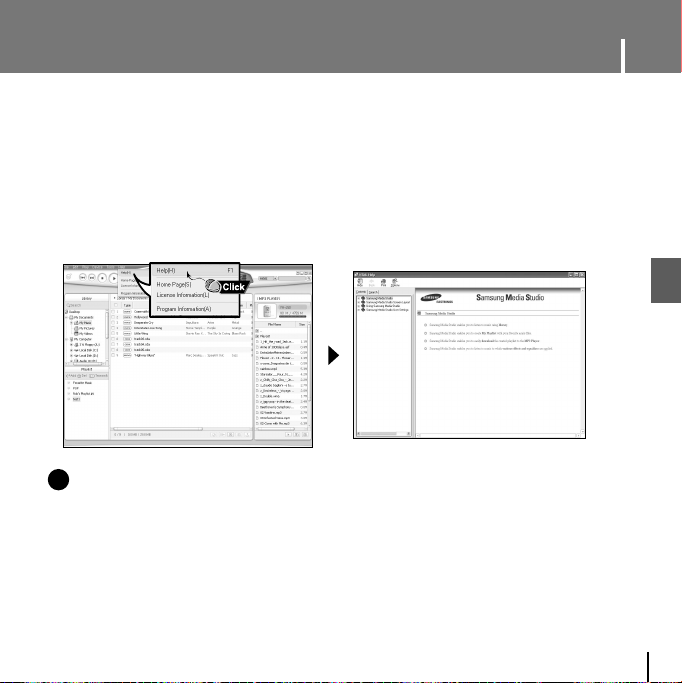
Media Studio gebruiken
I De Help-functie bekijken in Media Studio
Activeer Media Studio en druk vervolgens op F1.
● Het scherm ‘Help’ verschijnt.
Klik op [Help] aan de bovenzijde van het beeldscherm.
● Klik op [Help] om het Help-venster weer te geven.
NL
OOOOppppmmmmeeeerrrrkkkkiiiinnnngg
✍
- De muziekherkenningstechnologie en bijbehorende gegevens worden geleverd door
Gracenote en Gracenote CDDB®Music Recognition ServiceSM.
- CDDB is een gedeponeerd handelsmerk van Gracenote. Het Gracenote-logo en
-logotype, het Gracenote CDDB-logo en –logotype, en het logo "Powered by Gracenote
CDDB" zijn handelsmerken van Gracenote. Music Recognition Service en MRS zijn
servicemerken van Gracenote.
gg
25
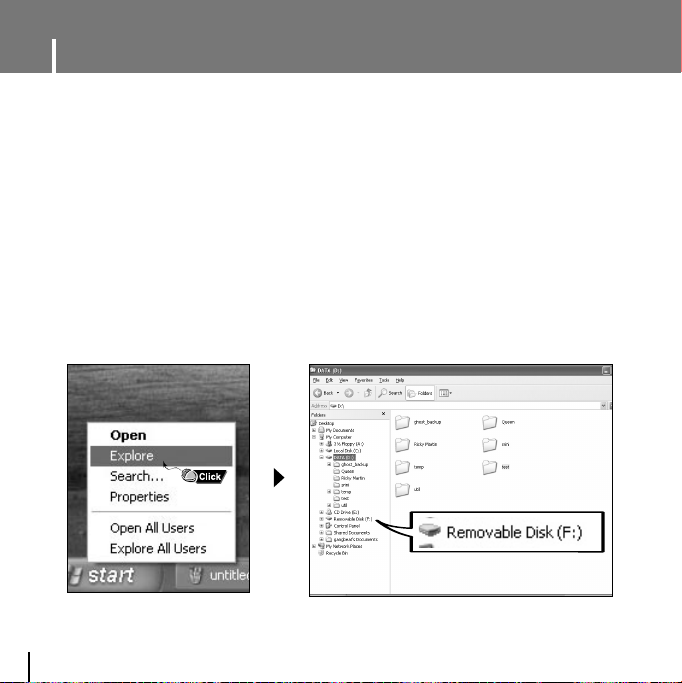
De speler als Verwisselbare Schijf gebruiken
U moet de modus ‘PC connection’ selecteren, voordat u de verwijderbare schijf kunt gebruiken.
Druk op de MENU-knop en selecteer [Settings] → [PC Connect Mode] → [Removable Disk] uit het
menu.
I Bestanden downloaden
1
Sluit de speler aan op uw PC.
● Voor informatie over hoe het te verbinden met uw PC, zie Aansluiten van de speler op uw PC
(zie pagina15).
2 Beweeg de muis over [Start] onderaan het scherm, en klik het met de
rechtermuisknop aan.
3 Klik op [Explore] om Windows Explorer te openen op de PC.
● [Removable Disk] wordt afgebeeld in Windows Explorer.
26

De speler als Verwisselbare Schijf gebruiken
4 Selecteer het bestand dat u wilt opslaan en sleep het naar de gewenste
bestandsmap.
● Sleep en druppeel de muziekbestanden naar de MUSIC bestandsmap, tekstbestanden
naar de TEXT bestandsmap, afbeeldingsbestanden naar de PHOTO bestandsmap,
SVI-bestanden naar de VIDEO bestandsmap en gegevensbestanden naar de DATA
bestandsmap.
- De DATA bestandsmap wordt niet op de speler vertonen.
● De speler ondersteunt alleen videobestanden met de extensie .svi. Om andere soorten
videobestanden te kunnen bekijken dient u deze bestanden eerst met Multimedia Studio
te converteren, waarna u deze omgezette bestanden naar de speler verzendt.
pp
LLLLeeeetttt oooopp
✍
- Indien u de verwijderbare schijf gebruikt om een bestand te downloaden of te wissen, moet u de
bibliotheek opnieuw opbouwen. Na het aansluiten van de speler op uw PC, selecteert u [Device]
→
[Reconstruct Library] van Media Studio.
- Als u de USB-kabel tijdens het downloaden of uploaden van een bestand uitschakkelt, kan dit
leiden tot storingen in de speler.
- De volgorde waarin muziekbestanden worden weergegeven in Windows Verkenner kan afwijken
van de afspeelvolgorde in de speler.
27
NL
